Lektion 4 - Objekte in der Präsentation
Tabellen zeichnen
In diesem Abschnitt lernen Sie wie Tabellen eingefügt und gestaltet werden.
Zum Erstellen und Einfügen von Tabellen stehen dem Anwender grundsätzlich 2 Möglichkeiten zur Verfügung.
Gehen Sie in das Menü „Einfügen“ auf „Tabelle…“ oder gehen Sie in den Aufgabenbereich Folienlayout. Im Abschnitt „andere Layouts“ finden Sie die Vorlage „Titel und Tabelle“. Mit einem Klick übernehmen Sie das Layout in die aktive Folie. Folgen Sie nun den Anweisungen auf der Präsentation. Geben Sie den Folientitel ein und doppelklicken Sie auf das Feld für die Tabelle. Im Fenster „Tabelle einfügen“ legen Sie die Anzahl der Spalten und Zeilen fest und bestätigen mit OK. So haben Sie eine Tabelle erstellt. Ist sie größer als die Folie, müssen Sie die Schriftgröße verkleinern. Markieren Sie dazu alle Zellen mit gedrückter linker Maustaste und geben anschließend eine kleinere Schriftgröße ein. Ist die Tabelle immer noch zu groß, können Sie die Tabelle nur noch teilen oder müssen auf sie verzichten.
Diese relativ schmucklose Tabelle können Sie natürlich noch verbessern. Holen Sie sich dazu die Symbolleiste „Tabellen und Rahmen“ indem Sie auf die Schaltfläche „Tabellen und Rahmen“ der Standardsymbolleiste klicken.
Mit dieser Leiste stehen Ihnen die umfangreichsten Mittel zur Gestaltung Ihrer Tabelle zur Verfügung.
Sie können mit dem Zeichenstift Linien erstellen oder verändern, Sie können diese mit dem Radiergummi wieder löschen.
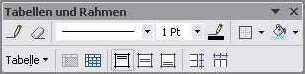
weiter zu: Diagramme
Themen der Lektion:
© Copyright by H. Müller
